- Bölüm 1. iOS için FoneTrans ile iPhone'dan Sesli Notları İndirin
- Bölüm 2. iTunes ile iPhone'dan Sesli Notları İndirin
- Bölüm 3. Finder ile iPhone'dan Sesli Notları İndirin
- Bölüm 4. iPhone'dan iCloud aracılığıyla Sesli Notları İndirin
- Bölüm 5. iPhone'dan AirDrop aracılığıyla Sesli Notları İndirin
- Bölüm 6. E-posta ile iPhone'dan Sesli Notları İndirin
- Bölüm 7. Bir iPhone'dan Sesli Not İndirme Hakkında SSS
iPhone'dan Sesli Notları İndirmek İçin Yararlı Yaklaşımlar
 Yazar: Boey Wong / 28 Haziran 2023 09:00
Yazar: Boey Wong / 28 Haziran 2023 09:00 iPhone'um artık yavaşlıyor ve performansı gittikçe kötüleşiyor. Bu nedenle sesli notlarımı bir an önce iPhone'dan bilgisayarıma indirmeliyim. iPhone'umda kalan tek değerli dosyalar onlar, bu yüzden onları tamamen bozulmadan hemen aktarmak istiyorum. Birisi iPhone'dan bir bilgisayara sesli notların nasıl kaydedileceği konusunda etkili bir yöntem önerebilir mi?
iPhone sesli notlarınızı bilgisayara kaydetmek için çevrimiçi olarak sayısız aktarma veya indirme tekniği mevcuttur. Ve yukarıdaki durumda olduğu gibi çeşitli durumlarda onları çok yardımcı bulacaksınız. Kısa süre sonra tamamen bozulacak olan iPhone'unuzdan sesli notlarınızı bilgisayara kaydedebilirsiniz. Bu şekilde, cihazınıza ne olursa olsun onları güvende tutabilirsiniz. Öte yandan, yetersiz depolama nedeniyle geciken iPhone'unuzda yer açmak için sesli notları aktarmak isteyebilirsiniz. Dosyaları ondan kaldırmak ve bilgisayarınıza taşımak, performansını artıracaktır. Bu nedenle, aşağıdaki bölümlerde tercih ettiğiniz yöntemi rahatça seçin ve talimatlara göre yönlendirin.
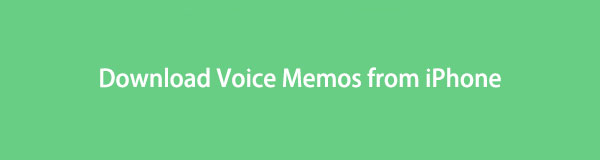

Rehber Listesi
- Bölüm 1. iOS için FoneTrans ile iPhone'dan Sesli Notları İndirin
- Bölüm 2. iTunes ile iPhone'dan Sesli Notları İndirin
- Bölüm 3. Finder ile iPhone'dan Sesli Notları İndirin
- Bölüm 4. iPhone'dan iCloud aracılığıyla Sesli Notları İndirin
- Bölüm 5. iPhone'dan AirDrop aracılığıyla Sesli Notları İndirin
- Bölüm 6. E-posta ile iPhone'dan Sesli Notları İndirin
- Bölüm 7. Bir iPhone'dan Sesli Not İndirme Hakkında SSS
Bölüm 1. iOS için FoneTrans ile iPhone'dan Sesli Notları İndirin
İOS için FoneTrans birçok iOS cihazı kullanıcısının veri aktarımı bağlamında güvendiği üçüncü taraf araçlarından biridir. Verimli performansı ve yüksek başarı oranı ile bilinir, bu nedenle birçok kişi onu kullanır. Bunun dışında, transfer sürecinde daha rahat ilerlemenize yardımcı olabilecek çeşitli avantajlar sağlar. Örneğin, bu program bir iPhone, iPod Touch, iPad, bilgisayarlar ve daha fazlası arasında veri aktarımını destekler, böylece iPhone dışındaki diğer cihazlarda esnekliğinden yararlanabilirsiniz.
İOS için FoneTrans ile verilerinizi iPhone'dan bilgisayara aktarma özgürlüğünün tadını çıkaracaksınız. İPhone metin mesajlarını yalnızca bilgisayara aktaramazsınız, aynı zamanda fotoğraflar, videolar ve kişiler kolayca PC'ye taşınabilir.
- Fotoğrafları, videoları, kişileri, WhatsApp ve daha fazla veriyi kolaylıkla aktarın.
- Aktarmadan önce verileri önizleyin.
- iPhone, iPad ve iPod touch mevcuttur.
Sesli notları iPhone ile bir bilgisayara aktarmanın bir örneği olarak aşağıdaki kullanıcı odaklı adımlara bakın. İOS için FoneTrans:
1. AdımTarayıcınıza erişin ve iOS için FoneTrans web sitesine uğrayın. Sayfayı gezip gördüğünüzde Bedava indir düğmesini tıklayın, yükleyici dosyası bilgisayarınıza kaydedilecektir. Program penceresinin görüntülenmesi için, araç izinlerini ekranınızda göründükten sonra yönetmeniz gerekir. Yükle'ye basmadan ve aracı bilgisayarınızda başlatmadan önce dil tercihinizi seçerek yüklemeyi değiştirebilirsiniz.
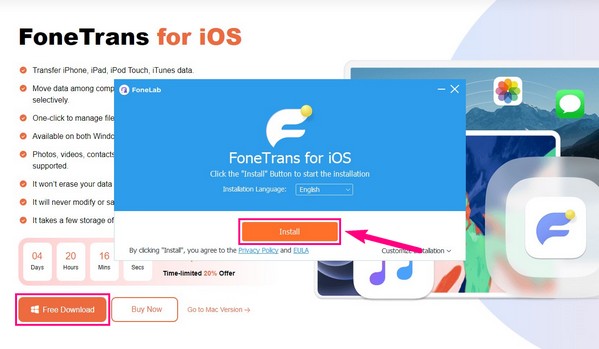
2. AdımFoneTrans for iOS birincil arabirimi, doğrudan iPhone'unuzu bir yıldırım kablosu kullanarak bilgisayara bağlamanızı isteyecektir. Bundan sonra, programın iPhone verilerinize erişmesine izin vermek için cihazınızın ekranında bir istem görüntülendiğinde Güven'e dokunun. Arayüz, Ana Sayfa bölümünde iPhone adınızı, tipinizi, kapasitenizi ve diğer bilgileri gösterecektir.
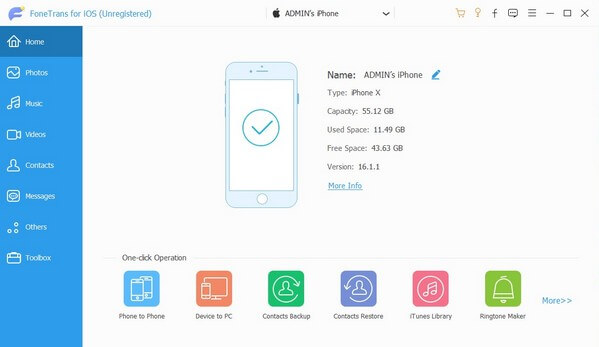
3. AdımKullanılabilir veri türleri, arayüzün sol listesindeki Ana Sayfa sekmesinin altındadır. Tıkla Music sekmesi ve iPhone'unuzda depolanan ses klasörlerinin bir listesini içeren başka bir sütun gösterilecektir. Oradan, dosyaların program arayüzünün sağ alanında görüntülenmesi için sesli notlarınızın kaydedildiği klasörü bulun ve seçin. Tarihe göre listelenecektir.
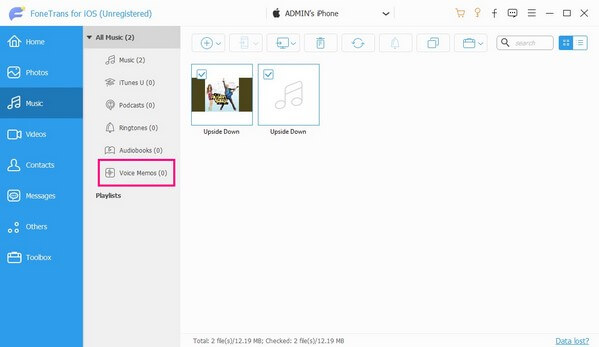
4. Adımayarlayarak iPhone sesli notlarınızı bir döşeme görünümünde ayarlayabilirsiniz. görünüm sağ üst köşedeki simgeler. Ardından, bilgisayarınıza kaydetmek istediğiniz öğeleri bulmak için kaydırmaya başlayabilirsiniz. Bulunduktan sonra, her bir sesli notu seçin veya Tümünü kontrol Klasördeki her şeyi seçecekseniz kutu. Ardından, bilgisayar simgesi Seçilen sesli notları bilgisayarınıza aktarmak için yukarıdaki
İOS için FoneTrans ile verilerinizi iPhone'dan bilgisayara aktarma özgürlüğünün tadını çıkaracaksınız. İPhone metin mesajlarını yalnızca bilgisayara aktaramazsınız, aynı zamanda fotoğraflar, videolar ve kişiler kolayca PC'ye taşınabilir.
- Fotoğrafları, videoları, kişileri, WhatsApp ve daha fazla veriyi kolaylıkla aktarın.
- Aktarmadan önce verileri önizleyin.
- iPhone, iPad ve iPod touch mevcuttur.
Bölüm 2. iTunes ile iPhone'dan Sesli Notları İndirin
Apple tarafından geliştirilen resmi bir aktarım hizmeti istiyorsanız, güvenebileceğiniz program iTunes'dur. iPhone verilerini PC'nize veya Mac'inize kopyalamanıza veya indirmenize izin veren bir senkronizasyon özelliğine sahiptir. Bu nedenle, sesli notlarınızı program üzerinde yalnızca birkaç işlemle senkronize etmek için bu hizmeti kullanabilirsiniz.
iPhone sesli notlarını iTunes'a indirmek için aşağıdaki zahmetsiz yönergelere uyun:
1. AdımiTunes programını Windows bilgisayarınıza veya Mac'inize kurun ve çalıştırın. Ardından, iPhone'unuzu bilgisayarla ilişkilendirmek için bir yıldırım kablosu kullanın. Program cihazınızı tanıdığında, telefon iTunes sağ üst ekranında görünecek sembol.
2. AdımiPhone bilgileriniz ekranda görüntülendiğinde Özet bölümüne gidin Music sol sütundaki sekme. Daha sonra kontrol edin Müziği Senkronize Et üstte ve altında Seçilen çalma listeleri, sanatçılar, albümler ve türler'i seçin.
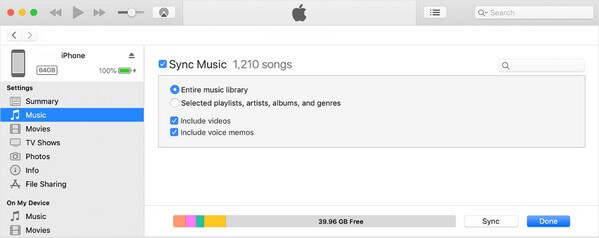
3. AdımAyrıca kontrol etmelisiniz Sesli notlar dahil et ve seç sesli notlarınızı içeren çalma listeleri veya klasörler. Son olarak, tıklayın Senkronizasyon Dosyaları bilgisayarınıza kaydetmek için alttaki
Mac'inizde iTunes'u göremiyor veya yükleyemiyorsanız, daha yeni bir macOS sürümü çalıştırıyor olabilirsiniz. Lütfen iTunes'un artık yalnızca Windows ve önceki macOS sürümleriyle uyumlu olduğunu bilin, bu nedenle ikisini de kullanmıyorsanız lütfen bir sonraki sürüme geçin.
İOS için FoneTrans ile verilerinizi iPhone'dan bilgisayara aktarma özgürlüğünün tadını çıkaracaksınız. İPhone metin mesajlarını yalnızca bilgisayara aktaramazsınız, aynı zamanda fotoğraflar, videolar ve kişiler kolayca PC'ye taşınabilir.
- Fotoğrafları, videoları, kişileri, WhatsApp ve daha fazla veriyi kolaylıkla aktarın.
- Aktarmadan önce verileri önizleyin.
- iPhone, iPad ve iPod touch mevcuttur.
Bölüm 3. Finder ile iPhone'dan Sesli Notları İndirin
macOS sürümünüzde iTunes'a erişilemiyorsa, bunun yerine Finder'ı bulacaksınız. Resmi mobil aygıt yöneticisi ve aktarım hizmeti olarak iTunes'un yerini alan, Mac'te yerleşik bir programdır. Bu nedenle, iTunes ile büyük benzerliğini ve sesli notlarınızı iPhone'dan Mac'e senkronize etmek için gerçekleştirmeniz gereken gezinmeyi fark edeceksiniz.
Finder ile iPhone'dan sesli notların nasıl yükleneceğini öğrenmek için aşağıdaki basit süreci gözlemleyin:
1. AdımBir USB kablosu kullanarak iPhone ve Mac'inizi birleştirin ve Finder'ı çalıştırın. Arayüzünün sol sütununda, iPhone adınız otomatik olarak görünecektir. Tıklayın ve cihaz bilgileriniz doğru alanda görüntülenecektir. Üst kısımdaki sekmeler listesinden seçin Music.
2. AdımBir kez Music bölümünde Müziği (adınız) adlı kişinin iPhone'una eşzamanla özelliğini etkinleştirin. Ardından, aşağıdaki Seçilen sanatçılar, albümler, türler ve çalma listeleri seçeneğini işaretleyin. Ardından, sesli notlarınızı kategorilerde saklayan öğeleri seçin ve bunları Mac'inize kaydetmek için sağ alttaki Eşitle'ye basın.
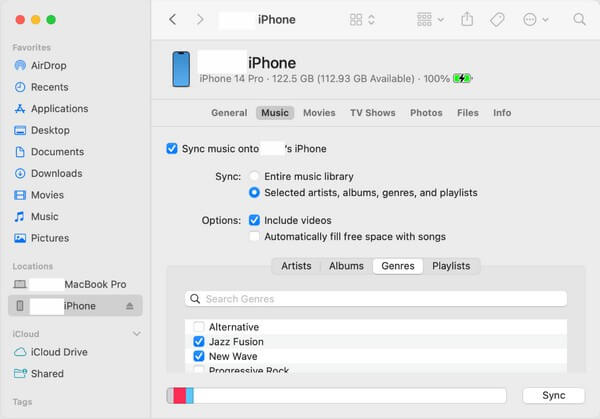
Finder bir yedek olduğundan, onu yalnızca daha yeni macOS sürümlerinde bulacaksınız. Sizinki daha eski bir sürüm veya Windows ise, lütfen bu makalenin önceki bölümlerine veya diğer tekniklere bakın.
İOS için FoneTrans ile verilerinizi iPhone'dan bilgisayara aktarma özgürlüğünün tadını çıkaracaksınız. İPhone metin mesajlarını yalnızca bilgisayara aktaramazsınız, aynı zamanda fotoğraflar, videolar ve kişiler kolayca PC'ye taşınabilir.
- Fotoğrafları, videoları, kişileri, WhatsApp ve daha fazla veriyi kolaylıkla aktarın.
- Aktarmadan önce verileri önizleyin.
- iPhone, iPad ve iPod touch mevcuttur.
Bölüm 4. iPhone'dan iCloud aracılığıyla Sesli Notları İndirin
Apple tarafından geliştirilen bir diğer resmi aktarım yöntemi ise iCloud adı verilen bulut hizmetidir. Öncelikle, ücretsiz 5 GB depolama alanıyla veri dosyalarınızı depolamak ve senkronize etmek için kullanılır. iPhone verileri.
Sesli notları iPhone'dan iCloud aracılığıyla indirmek için aşağıdaki sorunsuz talimatlara rehberlik edin:
1. AdımSenkronizasyon seçeneğini kullanarak sesli notlarınızı iCloud'a yükleyin. Bunu yapmak için iPhone'unuzla başlayın Ayarlaröğesine dokunun, ardından isim/profil ekranın en üst kısmında. Bundan sonra öğesine dokunun. iCloud ve altında senkronize edebileceğiniz tüm uygulamaları, verileri veya hizmetleri gösterin. bir kez gördüğünüzde Sesli notlar seçeneği, sağ taraftaki kaydırıcısını etkinleştirin.
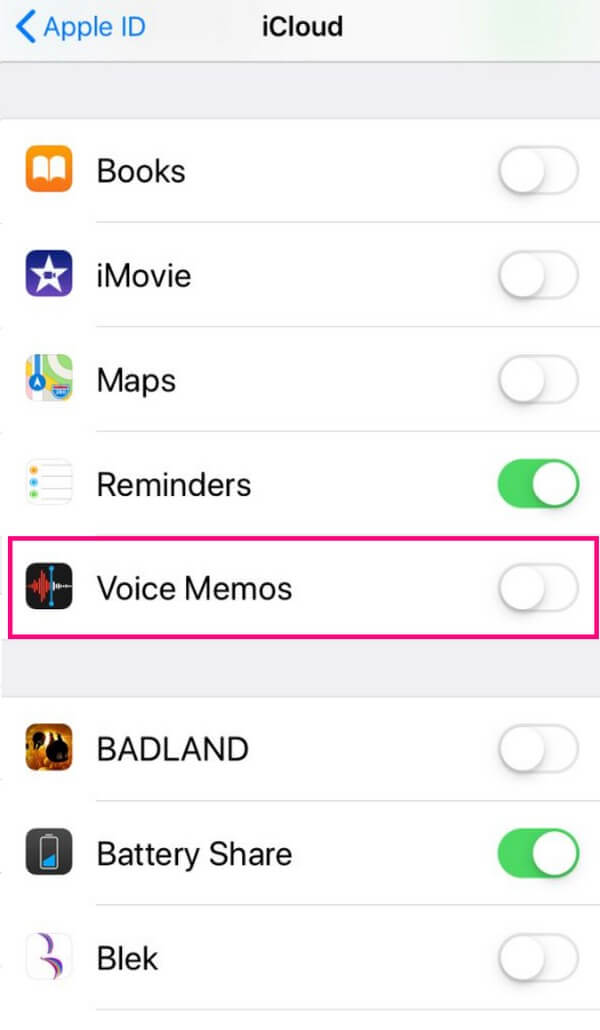
2. AdımSesli notlarınız otomatik olarak iCloud ile eşzamanlanacaktır. Bu nedenle, bilgisayarınıza ilerleyin, ardından iCloud programını kurun ve çalıştırın. iPhone'unuzla aynı hesaba giriş yapın ve iCloud Drive'ı açın. Oradan, sesli notlarınızı bulun ve seçerek bunları bilgisayarınıza kaydedin. ürün ve vurmak indir arabirimdeki simgesi.
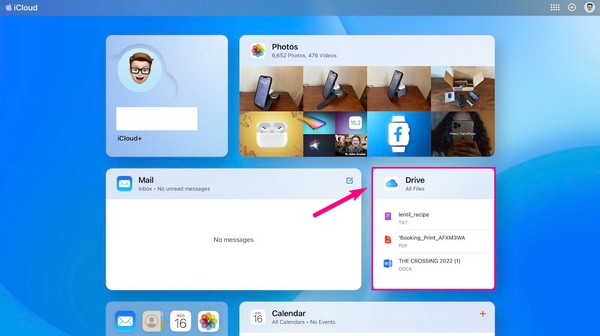
Bölüm 5. iPhone'dan AirDrop aracılığıyla Sesli Notları İndirin
iPhone verilerinizi AirDrop aracılığıyla aktarmak en basit tekniklerden biridir. AirDrop, Apple cihazlarında yerleşik bir özellik olduğundan, sesli notları iPhone'unuzdan Mac'inize indirmek için hızlı ve basit bir işlem bekleyebilirsiniz. Ayrıca, fotoğraflar, videolar ve daha fazlası gibi diğer verilerinizi aktarmak için de kullanabilirsiniz.
AirDrop aracılığıyla iPhone'dan sesli notların nasıl yükleneceğini öğrenmek için aşağıdaki basit talimatları aklınızda bulundurun:
1. AdımBaşlamadan önce, iPhone ve Mac'inizde hem Wi-Fi'yi hem de Bluetooth'u etkinleştirin. Tıklamak Go Mac ekranınızın üst kısmındaki havadan yardım menüden. alt kısmında havadan yardım arayüz, cihazınızın keşfedilmesine izin verdiğinizden emin olun. Herkes or İletişim Sadece.
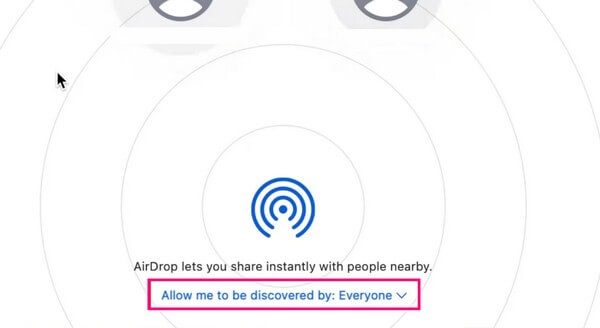
2. AdımiPhone'unuza aktarmak istediğiniz sesli notları seçin ve ardından pay simge> havadan yardım. Son olarak, Mac adı sesli notları taşımak için
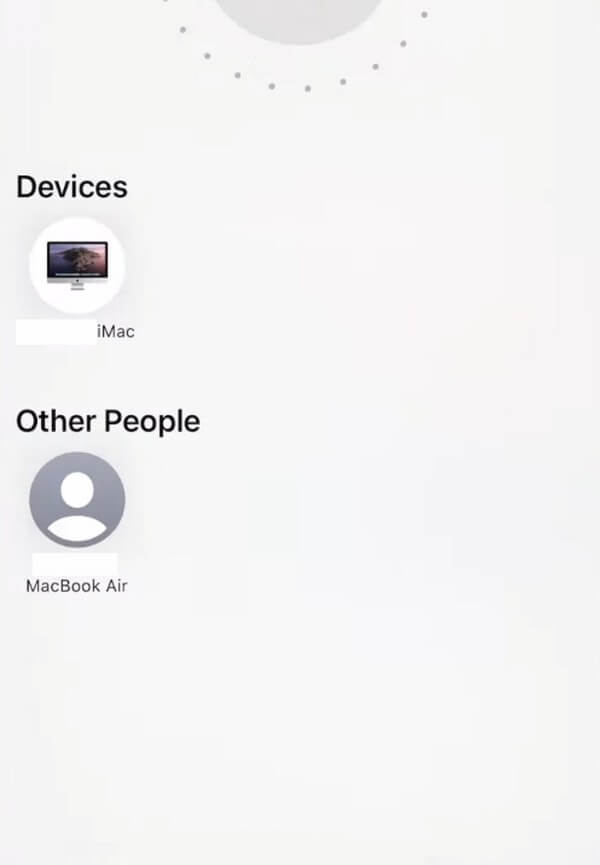
Farklı işletim sistemlerine sahip diğer cihazlarda bu özellik bulunmadığından, AirDrop'un yalnızca iPhone ve Mac gibi Apple cihazları arasında çalışabileceğini lütfen unutmayın.
İOS için FoneTrans ile verilerinizi iPhone'dan bilgisayara aktarma özgürlüğünün tadını çıkaracaksınız. İPhone metin mesajlarını yalnızca bilgisayara aktaramazsınız, aynı zamanda fotoğraflar, videolar ve kişiler kolayca PC'ye taşınabilir.
- Fotoğrafları, videoları, kişileri, WhatsApp ve daha fazla veriyi kolaylıkla aktarın.
- Aktarmadan önce verileri önizleyin.
- iPhone, iPad ve iPod touch mevcuttur.
Bölüm 6. E-posta ile iPhone'dan Sesli Notları İndirin
Bu arada, dosyaları e-posta yoluyla göndermek, cihaz sınırlaması olmadan veri aktarmanın etkili bir yoludur. Sesli notlarınızı Mac veya PC'nizde oturum açmış olan e-posta hesabına gönderirseniz, boyut sınırına ulaşmadığınız sürece dosyaları sorunsuz bir şekilde indirebilirsiniz.
Sesli notların iPhone'dan PC'ye E-posta yoluyla nasıl indirileceğini belirlemek için aşağıdaki zorlayıcı adımları dikkate alın:
1. AdımiPhone Mail uygulamanıza girin ve hesabınızda oturum açın, ardından oluşturmak ekranın sağ alt kısmındaki simge. Bundan sonra, alıcı alanına bilgisayarınızda oturum açmış olan e-posta hesabını girin. Ardından, sesli notunuzu e-postaya ekleyin ve göndermek simgesi.
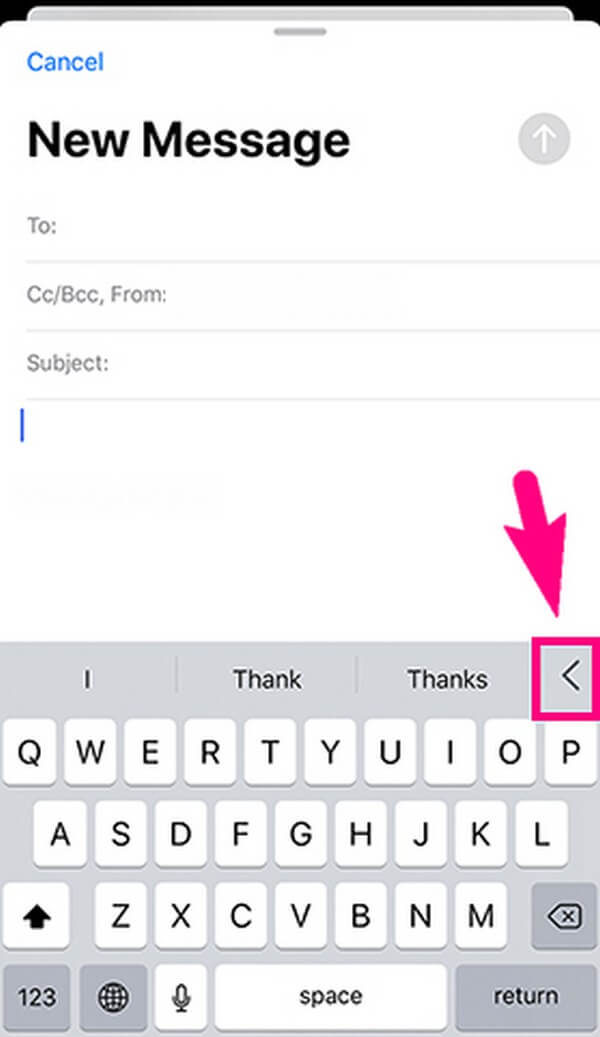
2. AdımBilgisayarınızda e-posta hesabınıza erişin, ardından daha önce gönderdiğiniz sesli notu içeren e-postayı açın. Görüntüleyin, ardından dosyayı bilgisayarınıza kaydetmek için indir düğmesine tıklayın.
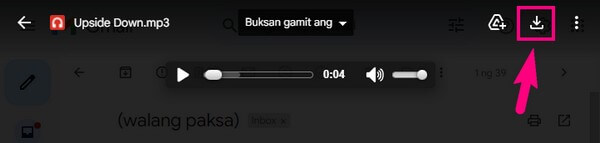
Gönderebileceğiniz her bir e-postanın boyut sınırı 25 MB'tır, bu nedenle sesli notunuz bu sınırlamayı aşıyorsa, transfer ihtiyaçlarınızı karşılayabilecek uygun tekniği bulmak için yukarıdaki diğer yöntemleri keşfetmekte özgürsünüz.
Bölüm 7. Bir iPhone'dan Sesli Not İndirme Hakkında SSS
1. iPhone'umdaki tüm sesli notları nasıl indirebilirim?
Tüm sesli notlarınızı aynı anda indirmek için uygun bir strateji, İOS için FoneTrans. Diğerleri de bunu yapmanıza yardımcı olabilir, ancak bu program size tüm dosyalarınızı karmaşık adımlar olmadan seçme seçeneği sunar, bu yüzden önerdiğimiz şey budur.
2. Neden sesli notlarımı iPhone'umda AirDrop ile paylaşamıyorum?
Cihazlarınızın uzaklığından kaynaklanıyor olabilir. Dosyaları aktarırken, cihazları yakınınızda tutarak iPhone'unuzun Mac'inizi algılayabildiğinden emin olmalısınız.
Değerli zamanınızı bu makaledeki etkili yaklaşımları deneyerek harcadığınız için teşekkür ederiz. Başkalarının bunları denemesine yardımcı olmak ve teşvik etmek için aktarım deneyiminizi aşağıda paylaşabilirsiniz.
İOS için FoneTrans ile verilerinizi iPhone'dan bilgisayara aktarma özgürlüğünün tadını çıkaracaksınız. İPhone metin mesajlarını yalnızca bilgisayara aktaramazsınız, aynı zamanda fotoğraflar, videolar ve kişiler kolayca PC'ye taşınabilir.
- Fotoğrafları, videoları, kişileri, WhatsApp ve daha fazla veriyi kolaylıkla aktarın.
- Aktarmadan önce verileri önizleyin.
- iPhone, iPad ve iPod touch mevcuttur.
